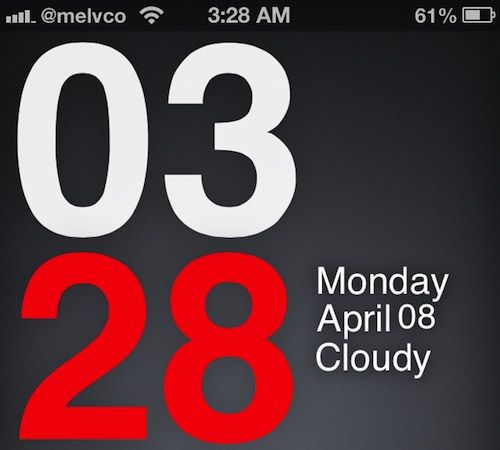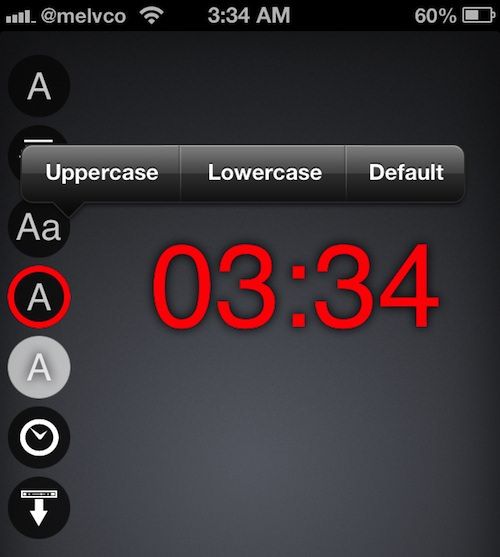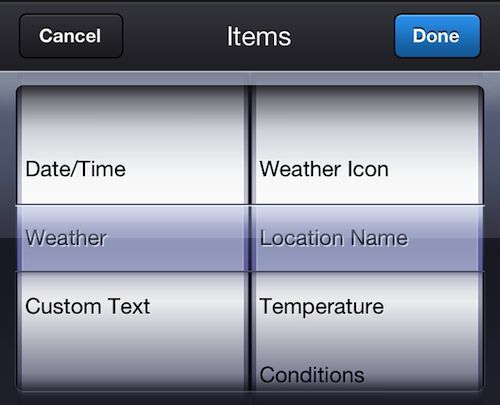Ставим тему в iPhone с помощью WinterBoard

На днях мы рассмотрели, каким образом обстоят дела с темами в iPhone и пришли к выводу, что полностью установить тему в iPhone можно только неофициальным способом для этого используются телефоны с установленным приложением WinterBoard. Если приложения со снежинками нет, то изменить можно только звук рингтона и обои.
Если же WinterBoard имеется то, установив тему в iPhone можно изменить многие графические компоненты – иконки, док, кнопки qwerty-клавиатуры, индикаторы заряда, элементы экрана блокировки и прочие. Где же брать темы для iPhone? Пользователи предпочитающие устанавливать темы в iPhone при помощи WinterBoard добывают эти самые темы 3-мя способами:
- Скачивают темы для iPhone с приложения Cydia. Самый простой способ
- Закачивают темы для iPhone из сети интернет. Способ чуть сложнее
- Делают темы для iPhone сами. Для создания тем применяется специальная программа
Сегодня мы рассмотрим установку темы с Cydia и запуска её с помощью WinterBoard, так как способ самый легкий. Для примера была выбрана полупрозрачная тема Glasklart Classic 4.0, которая иметься на полках приложения Cydia. В комплекте с этой темой мы установим один из её компонентов – Glasklart WeatherIcon (иконки) и посмотрим, что у нас получится.
Для начала установки темы в iPhone запустите Cydia, теперь есть 2 способа поиска нужной нам темы:
Способ №1. Можно перейти во вкладку Секции (Sections) и установить нашу тему с иконками здесь, выбрав следующие секции:

Themes (Complete) – Glasklart Classic 4.0
Themes (Apps) – Glasklart WeatherIcon
Способ №2. Для того чтобы не терять время на листание списков в поисках темы, можно воспользоваться вкладкой Поиск (Search). Именно этим способом и воспользуемся:

В строке поиска вводим – Glasklart Classic, в результатах ниже появится наша тема, нажимаем на нее, тапаем Instal и подтверждаем Confirm.

После того, как Glasklart Classic установлена, возвращаемся в поиск и в строке вводим – Glasklart WeatherIcon, выбираем наши иконки, жмем Instal и Confirm.
После установки темы и компонента с иконками в iPhone нашу тему необходимо настроить, делаются все настройки в WinterBoard.

1. Заходим в настройки WinterBoard (Настройки-WinterBoard),
2. Нажимаем Select Themes
3. Расставляем вкладки и ставим галочки в такой последовательности, как на изображении.
4. Жмем для выхода кнопку Домой (Home), в этот момент происходит перезапуск рабочего экрана.

Вот и все, наша тема установлена в iPhone. Для темы Glasklart установите обои, которые будут смотреться и дело в шляпе. Для каждой темы в Cydia есть дополнительные компоненты, сегодня мы установили лишь иконки Glasklart WeatherIcon, но есть и другие симпатичные штуки:

Glasklart Battery – батарея заряда в режиме блокировки
Glasklart Cornfield Dialer – шкура iPhone для приложения Телефон
Glasklart Dockflow – необычный док в нижней части экрана iPhone
В следующих наших выпусках мы попробуем установить тему, скаченную с сети интернет, а может, и создадим свою собственную тему для iPhone.
Источник
Как установить свою тему на iPhone из Cydia

WinterBoard – это хранилище всех тем, которые вы когда либо будете скачивать.
Если данной программы нет, то установить ее сможете из той же самой Cydia.
(см. как установить или удалить программу из Cydia).
После того как вы установили WinterBoard – заходим:
В нем уже есть несколько демонстрационных тем. Ставим галочку на любую, затем, пройдя по списку, убедитесь, что на аналогичной теме (допустим, тема рабочего стола) не стоит уже одна галочка, если стоит – снимите одну из двух (это для того, чтоб две родственные темы не легли друг на друга и не испортили вид; не факт, что обязательно так будет, но это возможно). Как только галочку поставили – жмем кнопку «Home» (большая главная кнопка на телефоне), у вас пойдет загрузка, так и должно быть.
Как все закончится – экран потухнет и выйдет на заставку блокировки, всё, разблокируем телефон, новая тема установилась!
Допустим, предоставленные темы в WinterBoard вам не понравились. Для этого заходим в Cydia -> Sections (что находится на нижней панели), находим пакет с темами для рабочего стола (Themes SprinBoard), заходим и выбираем какая понравится.
Если вы знаете название темы, которую хотите установить, то для быстроты заходим в поиск и набираем название, мы для примера взяли “Leopard Theme”:
Находим и скачиваем. После того как вы ее скачали, она появилась в WinterBoard.
Дальше, как описывалось выше, заходим в WinterBoard, ставим галочку:
Жмем кнопку «Home».
Всё, как загрузка прошла, телефон разблокируйте: тема установилась:
Таким образом, все темы, которые вы скачиваете непосредственно появляются в WinterBoard, а от туда вы уже управляете их установкой.
Так же можно устанавливать темы не только рабочего стола, но и клавиатуры, заметок, калькулятора, батареи, обоев (скаченные обои присоединятся к списку ваших стандартных обоев в «Настройках», а не в WinterBoard, т.к. обои не являются темой)и др. смотрите скриншоты:
На рисунке представлены темы:
– Клавиатура телефона – Glossy Dialer (Cydia);
– Калькулятор – Mac OS Calculator (Cydia).
На рисунке представлены темы:
– Заметки – Beach Notes (Cydia);
– Клавиатура – Macbook White Keyboard (Cydia).
На рисунке представлены темы:
– Обои – Peace (iPhone PC Suite);
– Батарея – Alienware Battery2 (Cydia).
Заметка: если вы скачиваете темы из интернета, то папку с темой (полностью папку со всем содержимым) вы можете поместить с помощью файлового менеджера в отсек /Library/Themes после этого тема появится у вас в WinterBoard, от туда устанавливаете!
Единственный минус WinterBoard, что он не разделяет темы рабочего стола, батарей, сервиса, клавиатур и пр., нет демонстративных скриншотов к теме, просто список, в котором можно запутаться…
Поэтому все ненужное лучше удалять от туда. К сожалению, напрямую с программы не удалить темы. Удалить нужно в той системе от куда скачивали (напр. Cydia) после удаления тема сама исчезнет с WinterBoard.
Источник
Как устанавливать темы оформления на iOS 11
Для устройств с iOS 11 выпущено несколько джейлбрейк-утилит, однако из-за отсутствия магазина Cydia. устанавливать новые темы оформления не так просто, как раньше. В этой инструкции мы расскажем, как найти темы в другом источнике.
- Джейлбрейкните iPhone, iPad или iPod touch с помощью инструмента Electra. В джейлбрейке LiberiOS нет поддержки магазина с твиками, а в Electra предусмотрен аналог Cydia под названием Substitute.
- Скачайте ipa-файл FilzaEscaped по этой ссылке.
- Установите программу Cydia Impactor (если у вас её нет). Скачать её можно с официального сайта, она работает на Windows, macOS и Linux.
- Установите через App Store приложение ZipApp Free или любой другой архиватор.
Установка FilzaEscaped с помощью Cydia Impactor
- Подключите iPhone, iPad или iPod touch с помощью кабеля к компьютеру.
- Запустите на компьютере Cydia Impactor. Когда программа определит устройство, закиньте в её окно ipa-файл FilzaEscaped. Введите логин и пароль от Apple ID. Имейте в виду, что вы должны быть зарегистрированы как разработчик.
- Через несколько секунд FilzaEscaped загрузится на устройство.
- Зайдите на сайт CydiaUpdates.com с мобильного устройства и найдите нужную вам тему. Нажмите на ссылку на deb-файл под историй версий приложения. Скачайте файл, а когда он загрузится, откройте его в приложении ZipApp Free. Распакуйте содержимое файла, после чего появится папка .theme.
- Запустите FilzaEscaped, нажмите на Apps Manager.
- Перейдите в папку /ZipApp Free/Documents/Imported Files/ и найдите .theme. Нажмите на эту папку и удерживайте палец, пока не появится меню. Выберите опцию копирования (Copy).
- Вернитесь в папку /bootstrap/Library/Themes и вставьте скопированную папку.
- Запустите приложение Anemone с домашнего экрана (оно устанавливается вместе с джейлбрейком Electra).
- Вы увидите список доступных тем. Нажмите на любую и примените её.
- Сменить тему можно в том же приложении.
Имейте в виду, что джейлбрейк собьётся, если вы перезагрузите устройство. В этом случае потребуется снова взламывать его и повторно устанавливать темы.
Источник
Как установить тему на iPhone из App Store с помощью темы ClockBuilder 5 из Cydia
Процесс поиска хорошей темы для экрана блокировки iPhone сопоставим по сложности поиску иголки в стоге сена. В Cydia тысячи тем, однако плохих значительно больше чем хороших. Поэтому приходится проводить многие часы в поисках достойной.
И такое приложение существует. И, если Вы ещё не успели ознакомиться с ним, то эта статья для Вас.
Скорее всего, этот трюк существует уже достаточно давно. Но так как он новый для большинства, то возможно и для Вас он также покажется интересным.
Вам понадобятся: приложение из App Store Clock Builder и тема из Cydia для WinterBoard ClockBuilder 5.
Естественно, для того, чтобы это сработало, необходимо скачать оба этих компонента. Тема ClockBuilder 5 бесплатно распространяется в репозитории ModMyi,а приложение Clock Builder стоит 33 рубля в App Store.
Программа стоит своих денег — в дальнейшем в этом можно будет убедиться.
Как установить тему на iPhone из App Store с помощью темы ClockBuilder 5 из Cydia
Примечание: для лучшего эффекта установите также твик Lockscreen Clock Hide.
1. Установите тему ClockBuilder 5 из Cydia и активируйте ее по пути Настройки -> WinterBoard -> Выбор тем -> TypoClockBuilder.
2. Установите Clock Builder из App Store.
3. После того как произойдёт респринг устройства (перезагрузка рабочего стола), откройте Clock Builder и тапните кнопку List в левом нижнем углу. Затем нажмите «+» в правом верхнем углу. Должно появиться меню выбора тем локскрина.
Неплохо, не так ли? Но, это еще не все. Если в Clock Builder нажать на кнопку сохранённых тем (слева от кнопки Action), а затем нажать на иконку глобуса (в правом верхнем углу), то Вы обнаружите множество бесплатных тем.
Самое удивительное в этом твике оказалось это конечно то, что приложение из App Store может работать совместно с джейлбрейк-твиком WinterBoard.
Источник